¿Has borrado por error un mensaje de texto importante en tu iPhone? ¿O quizás eliminaste toda la conversación en la aplicación Mensajes y quieres recuperarla? Sea cual sea tu situación, existen algunos métodos de recuperación de datos que pueden ayudar a recuperar mensajes borrados en tu iPhone.
En este artículo, cubriremos las seis soluciones más efectivas para restaurar un mensaje de texto perdido, borrado o una conversación completa que falta en un iPhone.
| Escenario de pérdida de datos | Solución |
| Transcurrieron menos de 30 días desde la eliminación del mensaje de texto o conversación (y tu iPhone tiene iOS 16 o posterior) | Consulta la carpeta Eliminados recientemente (Método #1) |
| El mensaje de texto o conversación ya ha sido eliminado de forma permanente de tu iPhone | Utiliza software especializado de recuperación de datos (Método #2) |
| Quieres recuperar un mensaje de texto que ha desaparecido hace mucho tiempo | Recuperar desde una copia de seguridad (Método #3, Método #4, Método #5) |
| No eliminaste el mensaje de texto, pero está desaparecido | Contacta a tu proveedor de servicios móviles (Método #6) |
Índice de contenidos
Cómo encontrar mensajes de texto eliminados en iPhone
Tus mensajes SMS, iMessages y conversaciones de mensajes de texto se almacenan de manera predeterminada en tu iPhone en la aplicación Mensajes. Es una aplicación nativa de iOS que no solo guarda todos tus mensajes, sino que también cuenta con una herramienta de búsqueda que te permite encontrar fácilmente el que necesitas.![]()
Para encontrar el campo de búsqueda en la aplicación de Mensajes, simplemente abre la app y desplázate hacia abajo. Esto debería revelar la herramienta de búsqueda en la parte superior de la pantalla. Puedes introducir prácticamente cualquier cosa que esté relacionada con el mensaje que estás buscando (la persona con la que estabas enviando mensajes, el tema de la conversación o cualquier palabra que describa mejor el mensaje).
La herramienta de búsqueda en la aplicación Mensajes de tu iPhone es excelente para encontrar mensajes de texto perdidos o extraviados. Pero si estás seguro de que los mensajes que buscas fueron realmente eliminados de tu teléfono, echa un vistazo a los métodos de recuperación de datos a continuación.
¿Es posible recuperar mensajes de texto eliminados en iPhone?
Cada vez que eliminas un mensaje de texto en tu iPhone, se transfiere a una carpeta especial dentro de la aplicación Mensajes llamada Eliminados recientemente (solo los iPhones con iOS 16 o posterior tienen esta carpeta). Una vez que tú o el sistema lo borran de esa carpeta, el mensaje de texto puede considerarse eliminado de forma permanente. Pero si no ha pasado mucho tiempo desde que ocurrió eso, todavía tienes la oportunidad de recuperarlo con los métodos descritos en este artículo (el Método #2 es especialmente efectivo).
Así que la mala noticia es que no hay una solución rápida que pueda restaurar inmediatamente un mensaje de texto borrado en tu iPhone. Pero si no pierdes el tiempo, uno de los métodos de recuperación de datos descritos a continuación puede evitar que tu mensaje de texto desaparezca para siempre.
Cómo recuperar mensajes de texto eliminados en iPhone
Aquí están los mejores métodos de recuperación de datos que son efectivos para recuperar mensajes de texto o conversaciones eliminados de un iPhone.
Método 1:Restaurar Mensajes de la Carpeta de Eliminados Recientemente
Si quieres recuperar un mensaje de texto que acabas de eliminar recientemente de tu iPhone, este método de recuperación de datos es para ti. Una vez que eliminas un mensaje de texto o una conversación en tu iPhone, se traslada inmediatamente a una carpeta dentro de la aplicación Mensajes llamada Eliminados Recientemente. Sin embargo, la parte complicada es que solo los iPhones con iOS 16 o posterior permiten a los usuarios ver esta carpeta.
Nota: Los mensajes de texto y conversaciones eliminados se guardan en la carpeta Eliminados recientemente solo por un tiempo específico. Pasados 30 días después de su eliminación, serán eliminados permanentemente de tu iPhone.
Sigue estos pasos para ver mensajes eliminados en iPhone y recuperarlos desde la carpeta Eliminados Recientemente:
- Abre la aplicación Mensajes en tu iPhone.
- Toca Editar y elige Mostrar Eliminados Recientemente.
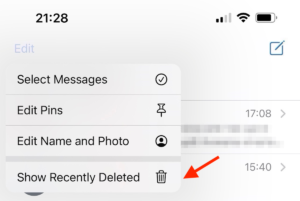
- Selecciona el mensaje de texto o conversación que deseas recuperar.
- Toca Recuperar para confirmar.

Método 2:Usar Software de Recuperación de Datos
¿El método anterior no ayudó, y estás bastante seguro de que el mensaje de texto necesario se eliminó permanentemente de tu iPhone? En tal caso, utilizar software de recuperación de datos para recuperarlo sería la opción más acertada.
No hay muchas herramientas de recuperación de datos confiables que sean compatibles con iPhones y que sean capaces de recuperar archivos de mensajes de texto de dichos dispositivos. Pero aún así, existen, siendo Disk Drill una de las más mencionadas.
Aplica el cupón “DD-IOS-30” durante el proceso de pago, y obtendrás Disk Drill PRO (edición para Mac) con un 30% de descuento.
Este software especializado en recuperación de datos es fácil de manejar, soporta la mayoría de los principales formatos de archivo y puede escanear tanto tu iPhone como sus copias de seguridad en busca de los datos necesarios.
Sigue estos pasos para recuperar mensajes de texto eliminados de tu iPhone usando Disk Drill:
- Descarga Disk Drill para Mac y sigue las instrucciones en pantalla para instalarlo.
- Usa un cable para conectar tu iPhone al ordenador.
- Inicia Disk Drill.
- Selecciona la pestaña iPhones & iPads de la barra lateral izquierda.
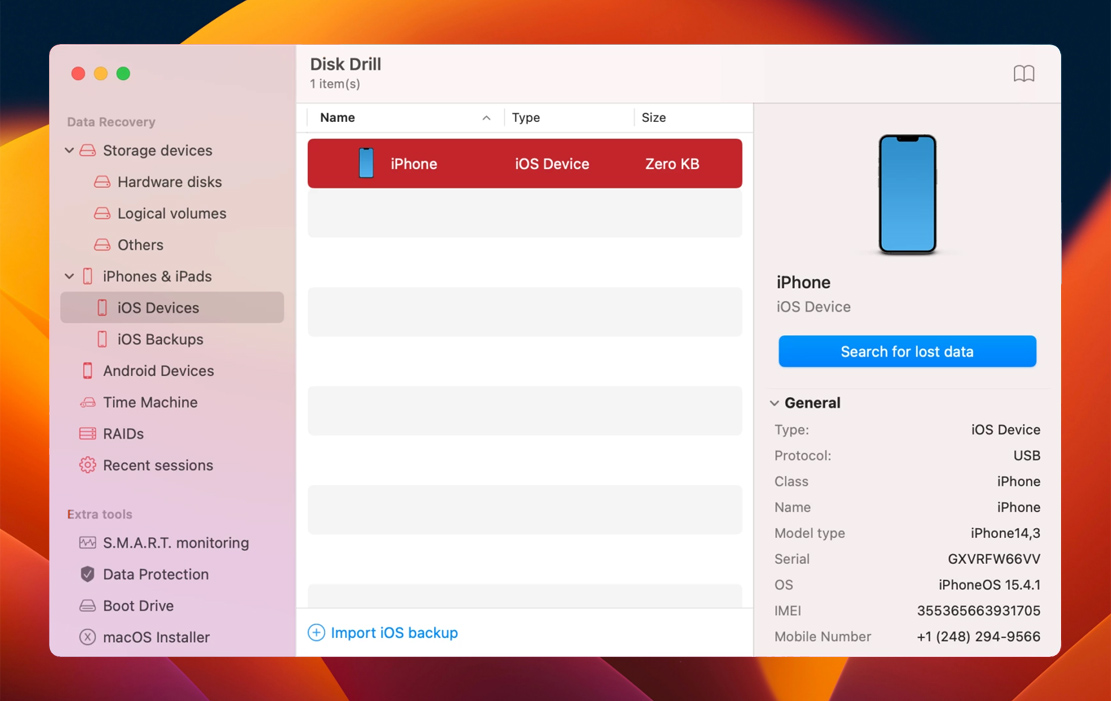
- Haz clic en tu iPhone para seleccionarlo.
- Haz clic en el botón Buscar datos perdidos para iniciar el escaneo.
- Una vez que el escaneado haya terminado, haz clic en la pestaña Mensajes a la izquierda para acotar los resultados del escaneo.
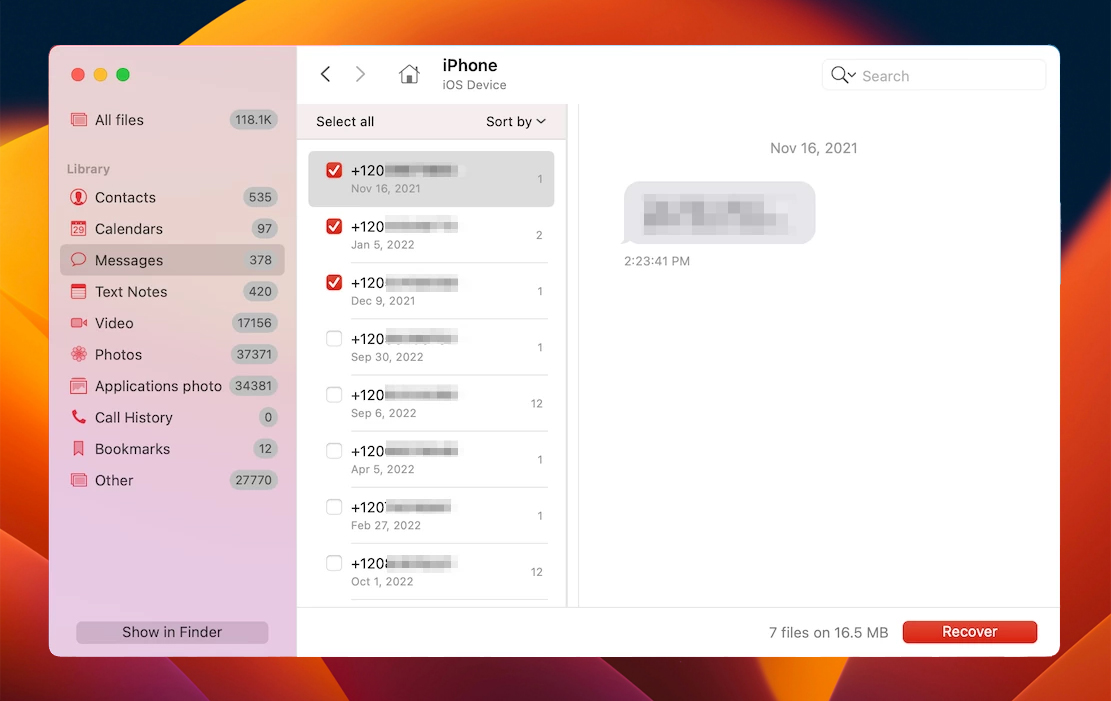
- Haz clic en un mensaje para previsualizarlo y asegurarte de que es el que necesitas.
- Elige los mensajes de texto que quieres restaurar y haz clic en el botón Recuperar.
- Elige el destino preferido para los mensajes recuperados.
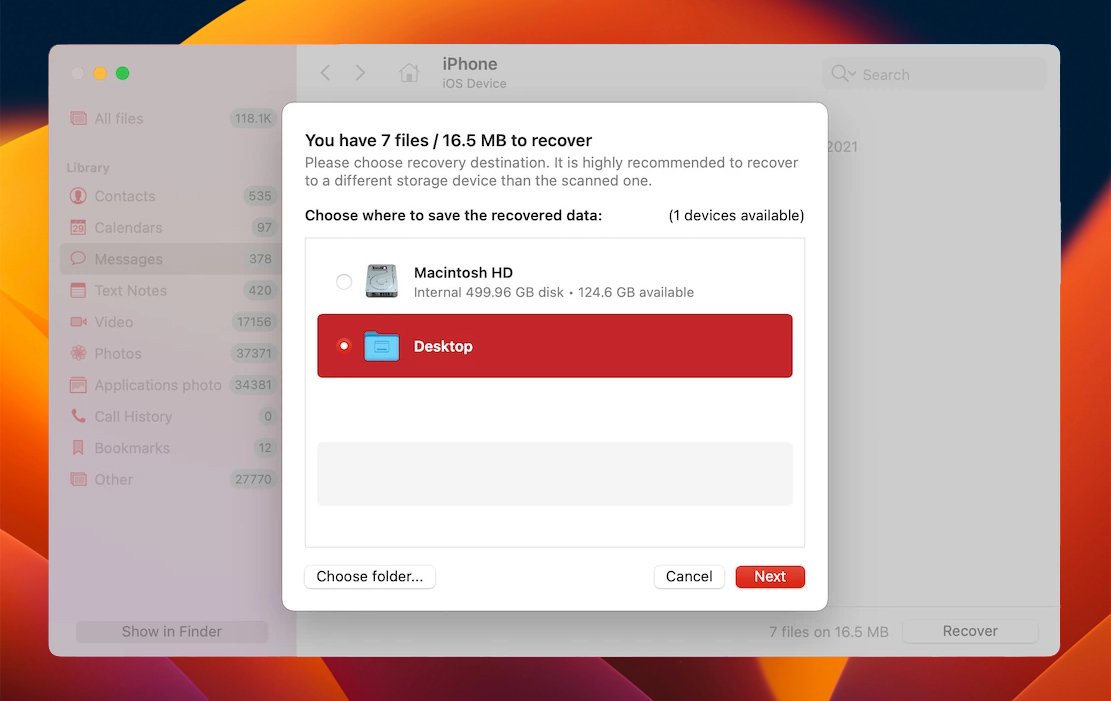
Nota: La versión gratuita de Disk Drill solo te permite escanear el dispositivo y previsualizar los datos potencialmente recuperables. Pero para realizar efectivamente la recuperación, deberías actualizar a la versión Pro de la aplicación.
Método 3: Recuperar mensajes de texto eliminados de una copia de seguridad de iCloud
Si has estado realizando copias de seguridad regulares de tu iPhone con iCloud, deberías poder recuperar fácilmente los mensajes de texto eliminados de una de esas copias de seguridad. Sin embargo, hay algunos riesgos asociados con este método de recuperación de datos ya que implica borrar tu iPhone y restablecerlo a los ajustes de fábrica.
Es una buena idea hacer una copia de seguridad de tu iPhone una vez más antes de iniciar el proceso. De esta manera, en caso de que algo salga mal, podrás recuperar todos los datos que estaban en tu iPhone antes del restablecimiento de fábrica.
Sigue estos pasos para recuperar un mensaje de texto eliminado de una copia de seguridad de iCloud en tu iPhone:
- Abre la aplicación Ajustes en tu iPhone y ve a General > Transferir o Restablecer iPhone.
- Elige Borrar todo el contenido y ajustes y espera a que el proceso termine.
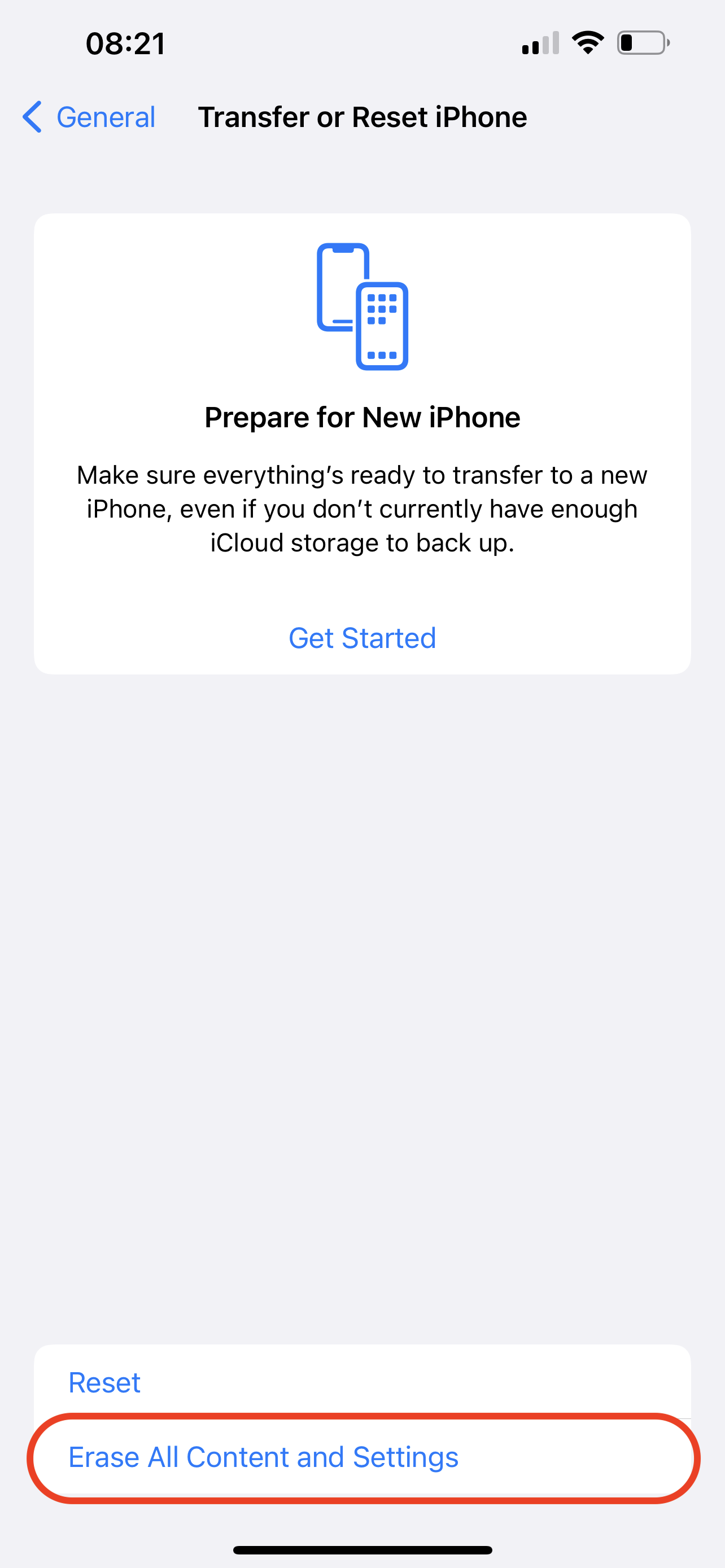
- Enciende tu iPhone y sigue las instrucciones en pantalla para configurarlo.
- Cuando llegues a la pantalla Apps y Datos, elige Restaurar desde copia de seguridad de iCloud.
- Usa los detalles de inicio de sesión de tu Apple ID para acceder a las copias de seguridad de iCloud.
- Elige la versión de copia de seguridad necesaria.
- Una vez que la transferencia de datos haya terminado, usa los detalles de tu Apple ID también para restaurar tus aplicaciones.
Método 4:Recuperar Mensajes Eliminados de una Copia de Seguridad de iTunes
Si has estado usando iTunes para hacer copias de seguridad de tu iPhone, entonces puedes usar una de esas copias para recuperar un mensaje de texto borrado. Sin embargo, este método no solo recuperará el mensaje de texto eliminado sino que recuperará todo tu iPhone.
Sigue estos pasos para restaurar mensajes eliminados en iPhone desde una copia de seguridad de iTunes:
- Conecta tu iPhone a tu computadora utilizando un cable USB.
- Abre la aplicación iTunes en tu computadora.
- Haz clic en el icono del iPhone en la parte superior izquierda de la pantalla.
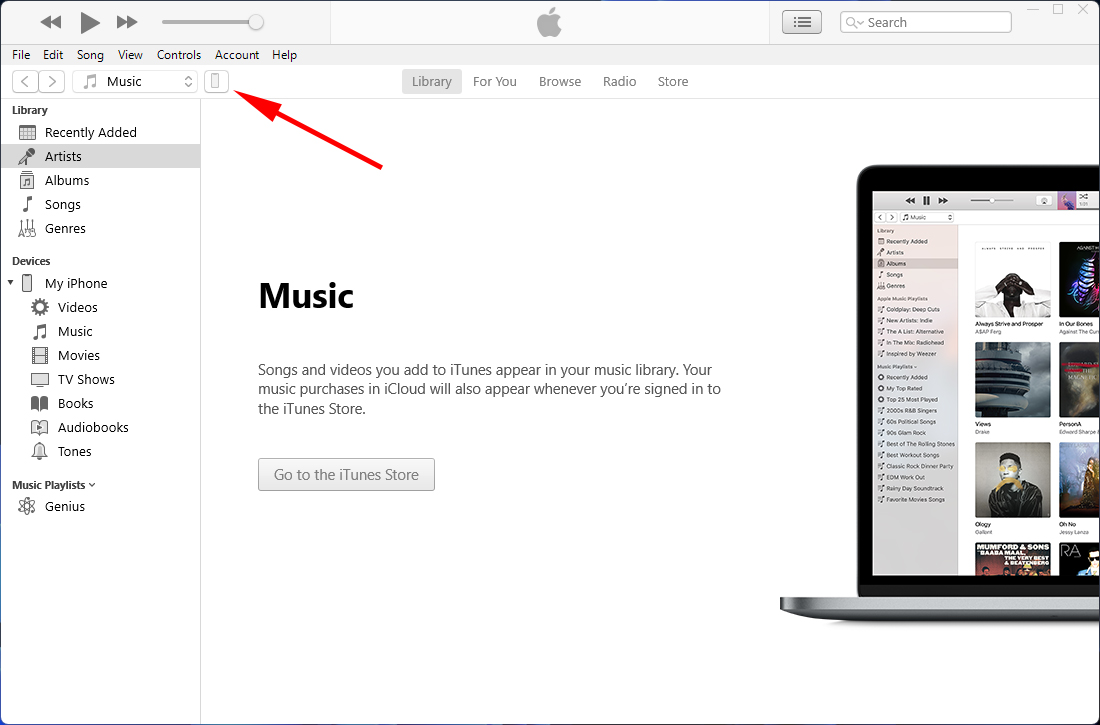
- Desplázate hacia abajo hasta encontrar la sección de Copias de seguridad y elige Restaurar copia de seguridad.
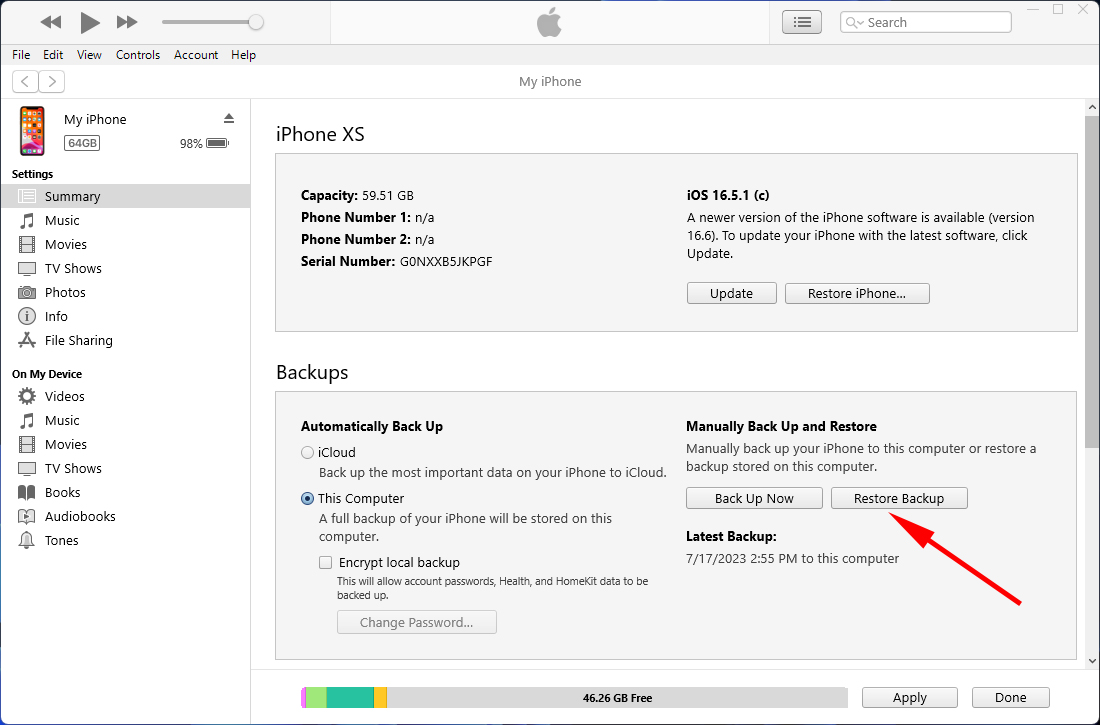
- Elige la versión de la copia de seguridad que deseas utilizar y espera a que el proceso de recuperación termine.
Método 5:Recuperar Mensajes y Conversaciones desde una Copia de Seguridad de Finder
Si has estado haciendo copias de seguridad de tu iPhone en tu Mac a través de Finder, entonces puedes usar este método para restaurar el mensaje eliminado. Sin embargo, al igual que con el Método #4 y el Método #3, no recuperarás solo el mensaje de texto eliminado, sino todos los datos de la versión de la copia de seguridad elegida.
Sigue estos pasos para recuperar mensajes eliminados en iPhone desde una copia de seguridad de Finder:
- Conecta tu iPhone a tu Mac utilizando un cable USB.
- Inicia Finder en tu ordenador (haz clic simplemente en el primer icono del lado izquierdo en el Dock).

- Haz clic en tu iPhone en la barra lateral izquierda cuando aparezca.
- En la sección Backups, haz clic en Restaurar copia de seguridad.
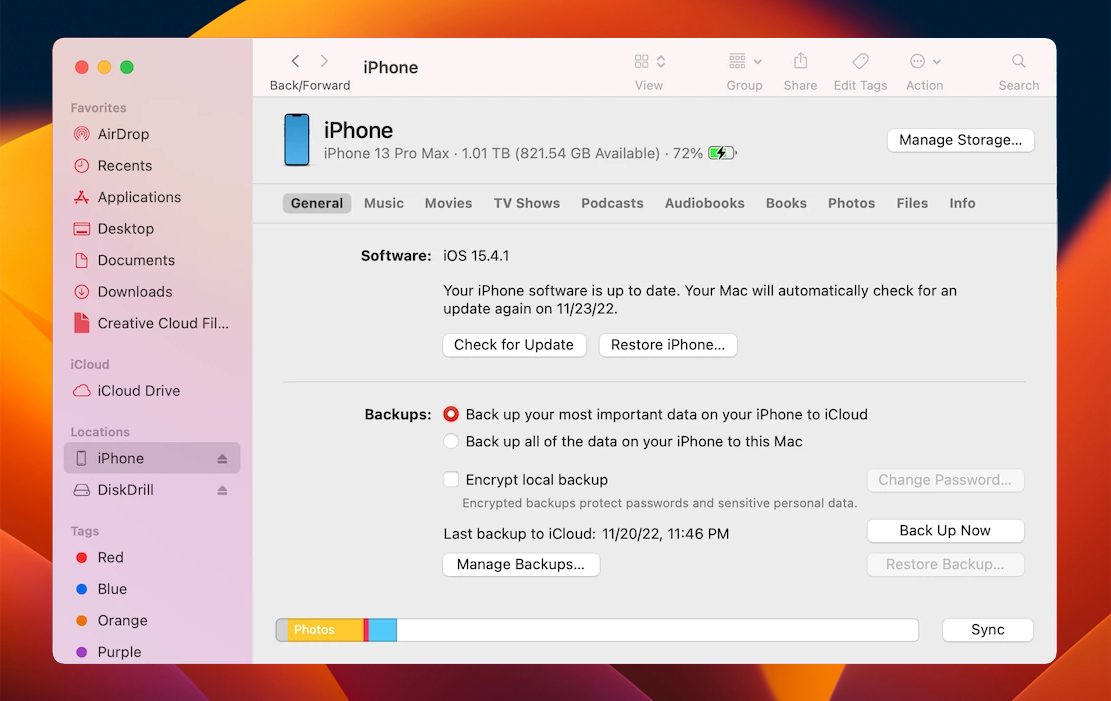
- Elige la versión de copia de seguridad preferida y haz clic en Restaurar para iniciar el proceso (si la copia de seguridad estaba cifrada, introduce la contraseña).
- Desconecta el iPhone una vez que el proceso haya terminado.
Método 6:Solicitar Asistencia al Proveedor de Servicios Móviles
Dependiendo de cuál sea tu proveedor de telefonía móvil, la compañía podría ayudarte a recuperar un mensaje de texto eliminado en tu iPhone. Sin embargo, esta opción generalmente funciona solo si no ha pasado mucho tiempo desde la eliminación del mensaje de texto, ya que cada operador tiene su propio límite de tiempo.
Esto es lo que deberías hacer para recuperar un mensaje de texto eliminado con la ayuda de un proveedor de servicios móviles:
- Abre la aplicación Ajustes en tu iPhone.
- Navega a General > Acerca de.
- Desplázate hacia abajo hasta Red para encontrar el nombre de tu proveedor móvil.
- Visita el sitio web del proveedor móvil para encontrar el número de teléfono de atención al cliente.
- Ponte en contacto con él para obtener ayuda para recuperar el mensaje de texto o conversación eliminado en tu iPhone.
Conclusión
Recuperar un mensaje de texto borrado en un iPhone puede ser increíblemente complicado a veces. Pero lo bueno es que existen bastantes métodos efectivos de recuperación de datos que pueden ayudarte a resolver tal problema.
Incluso si no logras encontrar el mensaje necesario en la carpeta de Eliminados recientemente en la aplicación de Mensajes, puedes intentar usar una herramienta especializada de recuperación de datos para recuperarlo, restaurarlo desde una copia de seguridad, o incluso obtener ayuda de tu proveedor de servicios móviles.
Preguntas Frecuentes:
- Abre la aplicación Mensajes en tu iPhone.
- Toca Editar y elige Mostrar eliminados recientemente.
- Selecciona el mensaje de texto o la conversación que deseas recuperar.
- Toca Recuperar para confirmar.
- Descarga e instala Disk Drill en tu Mac.
- Conecta tu iPhone a tu computadora con un cable USB.
- Inicia Disk Drill y elige iPhones & iPads en la barra lateral izquierda.
- Elige tu iPhone y haz clic en Buscar datos perdidos.
- Espera a que el proceso termine y selecciona Mensajes en la izquierda para ver solo este tipo de archivo.
- Elige los mensajes que deseas restaurar y haz clic en Recuperar.
- Abre la aplicación Ajustes en tu iPhone.
- Ve a Mensajes > Conservar mensajes.
- Elige la opción que prefieras (puedes seleccionar 30 días, 1 año o siempre si no deseas que tu iPhone elimine tus mensajes automáticamente).
- Abre la aplicación Mensajes en tu iPhone.
- Toca Editar.
- Elige Mostrar Recientemente Eliminados.
- Revisa los mensajes eliminados y elige aquellos que deseas recuperar.
- Toca Recuperar para devolver los mensajes a la carpeta principal de Mensajes.
 7 Data Recovery
7 Data Recovery 



